Važno: Informacije u ovom članku primjenjuju se na Clipchamp za osobne račune. U radnoj verziji aplikacije Clipchamp medijski resursi koji su dio projekta uređivanja spremaju se na OneDrive/SharePoint.
Što je značajka sigurnosnog kopiranja sadržaja?
Clipchamp po zadanom pristupa medijskim datotekama koje dodajete u projekte izravno s računala i obrađuje ih lokalno.
Naša značajka sigurnosnog kopiranja sadržaja nudi vam mogućnost automatskog sigurnosnog kopiranja tih datoteka na naš sigurni prostor za pohranu na mreži.
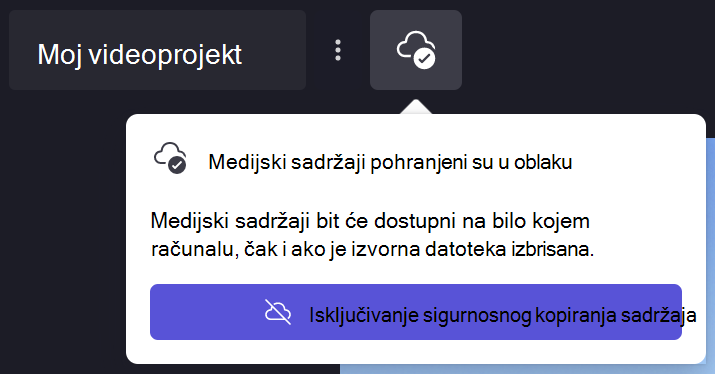
Zašto je sigurnosno kopiranje sadržaja korisno?
Omogućivanje sigurnosnog kopiranja sadržaja ima nekoliko prednosti koje obuhvaćaju sljedeće:
-
Nema opasnosti od gubitka datoteka / projekata. Ako se izvorne medijske datoteke na računalu izgube, uređuju ili brišu, i dalje ćete moći pristupiti projektu i raditi s tim projektom ako ste omogućili sigurnosno kopiranje sadržaja.
-
Nema ponovnog uvezavanja. Kada radite s projektima clipchamp u kojima nije omogućena sigurnosna kopija, ponekad će se od vas tražiti da ponovno povežite izvorne medijske datoteke s računalom , ali uz sigurnosno kopirane projekte nikad ne morate brinuti o ponovnoj vezi.
-
Pristupajte projektima s bilo kojeg računala. Umjesto ručnog premještanja medijskih datoteka i ponovnog povezivanja na novom računalu, moći ćete se prijaviti na račun clipchamp na bilo kojem računalu i odmah nastaviti s uređivanjem.
Moram li spremiti projekt pomoću sigurnosne kopije sadržaja?
Ne. Ako ne želite koristiti sigurnosnu kopiju sadržaja, vaše će se izmjene i dalje spremati i moći ćete raditi na projektu kada se kasnije vratite na njega.
No na računalu morate čuvati sve izvorne medijske datoteke (videozapise, slike i audiodatoteke koje ste dodali u projekt) u slučaju da ih morate ponovno povezati. Ako ih izbrišete ili promijenite, a datoteke nisu sigurnosno kopirane u oblak, Clipchamp ih ne može oporaviti.
Osim toga, nećete moći raditi na projektu na drugim računalima, osim ako ne ponesite medijske datoteke sa svojim (npr. na USB stick) i ručno ih ponovno povežite.
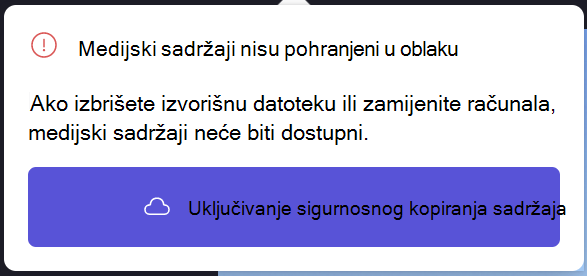
Sigurnosno kopiranje sadržaja u projektu
1. Nadogradnja na plan koji obuhvaća značajku
Tarifa Clipchamp plaćena premium obuhvaća značajku sigurnosnog kopiranja sadržaja, pa ako još niste u ovoj tarifi, kliknite gumb Nadogradi u gornjem desnom kutu uređivača i slijedite upute tijekom odjave.
2. Odaberite ikonu oblaka u projektu
Uz naslov projekta u gornjem lijevom kutu vidjet ćete ikonu oblaka s crtom kroz njega. To znači da datoteke u ovom projektu trenutno nisu sigurnosno kopirane.
Odaberite ovu ikonu:
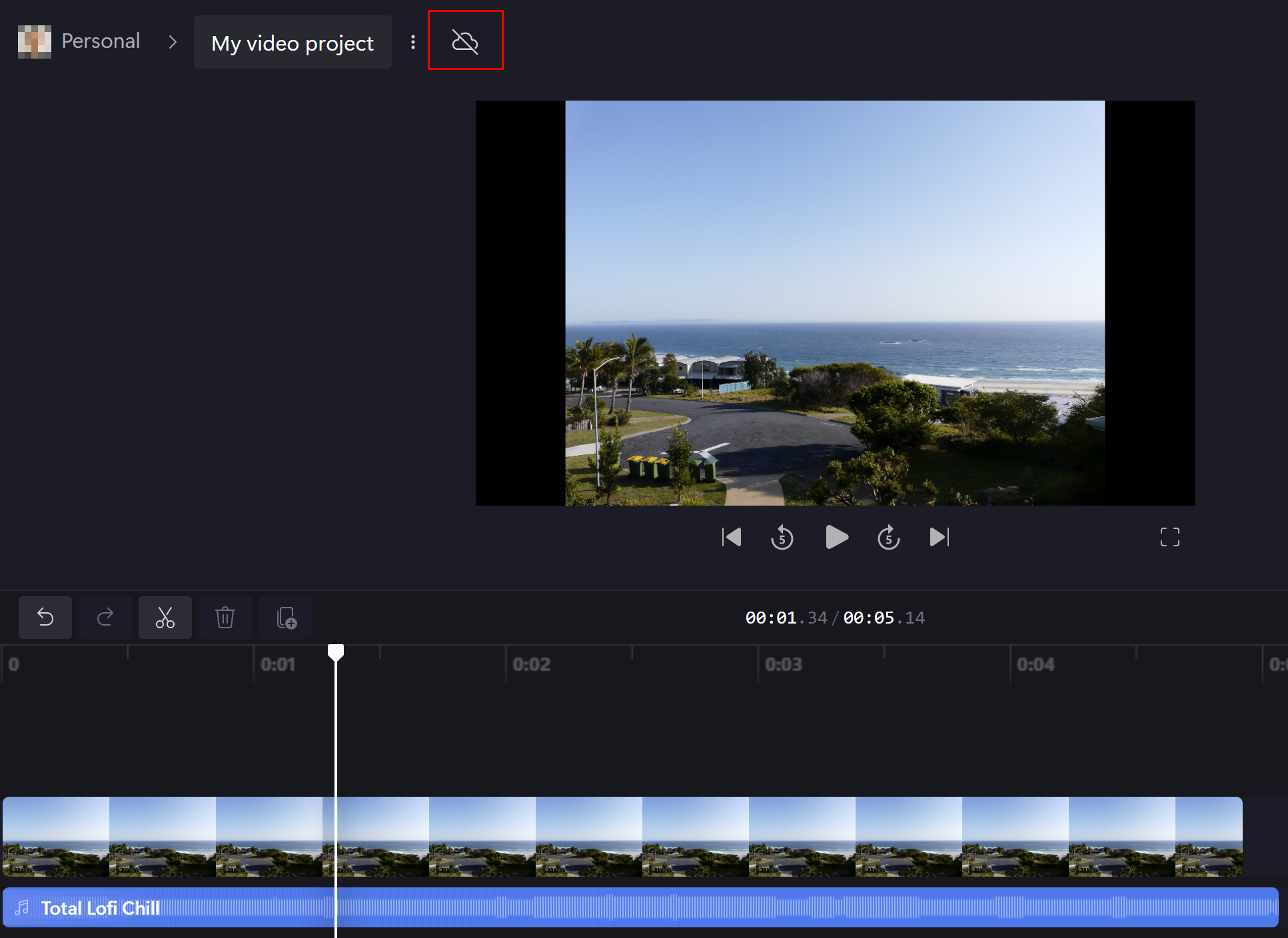
3. Omogući sigurnosno kopiranje sadržaja
Na padajućem izborniku koji će se prikazati odaberite Uključi sigurnosno kopiranje sadržaja.
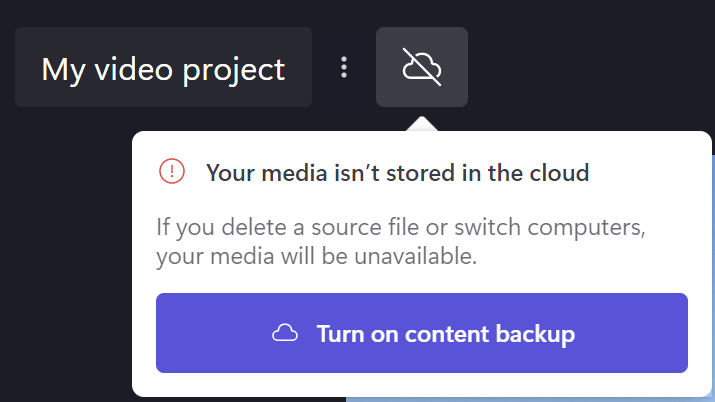
4. Pričekajte sigurnosno kopiranje datoteka
Vaše će se datoteke početi prenositi. Dok se to događa, možete nastaviti s uređivanjem, ali nemojte zatvoriti projekt ni karticu.
Da biste vidjeli tijek prijenosa, kliknite ikonu oblaka.
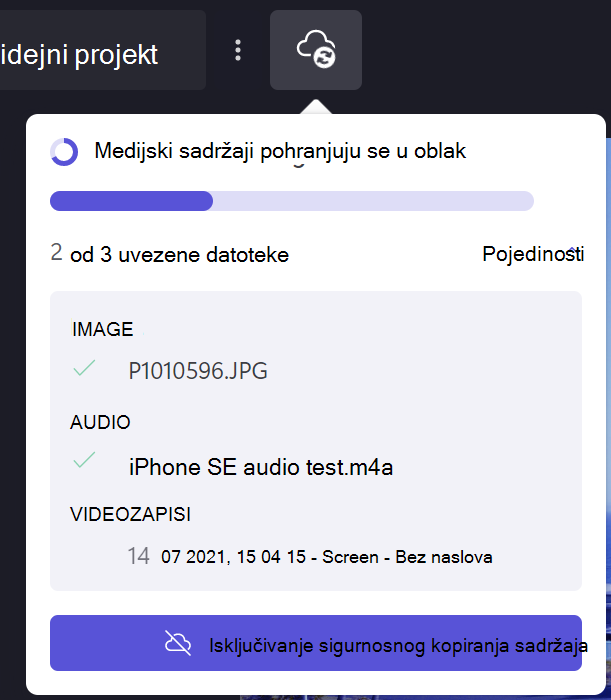
Kada se datoteke prenesi, vidjet ćete ikonu oblaka s kvačicom. To znači da možete napustiti projekt ili zatvoriti uređivač ili preglednik znajući da su datoteke sigurnosno kopirane u oblaku.
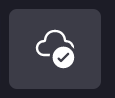
Napomena: Datoteke će se pohraniti samo za projekt u kojem ste omogućili sigurnosno kopiranje sadržaja. Da biste pohranjeli datoteke u druge projekte, morat ćete otvoriti te projekte i omogućiti značajku na isti način kao i gore.
Onemogućivanje sigurnosnog kopiranja sadržaja
Da biste onemogućili sigurnosno kopiranje sadržaja u projektu, odaberite ikonu oblaka, a zatim Isključi pohranu u oblaku.
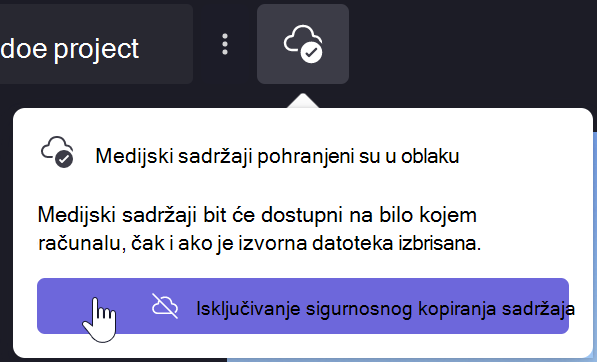
Od vas će se zatražiti da potvrdite da želite prestati sigurnosno kopirati sadržaj. Kliknite ukloni sigurnosnu kopiju datoteke:
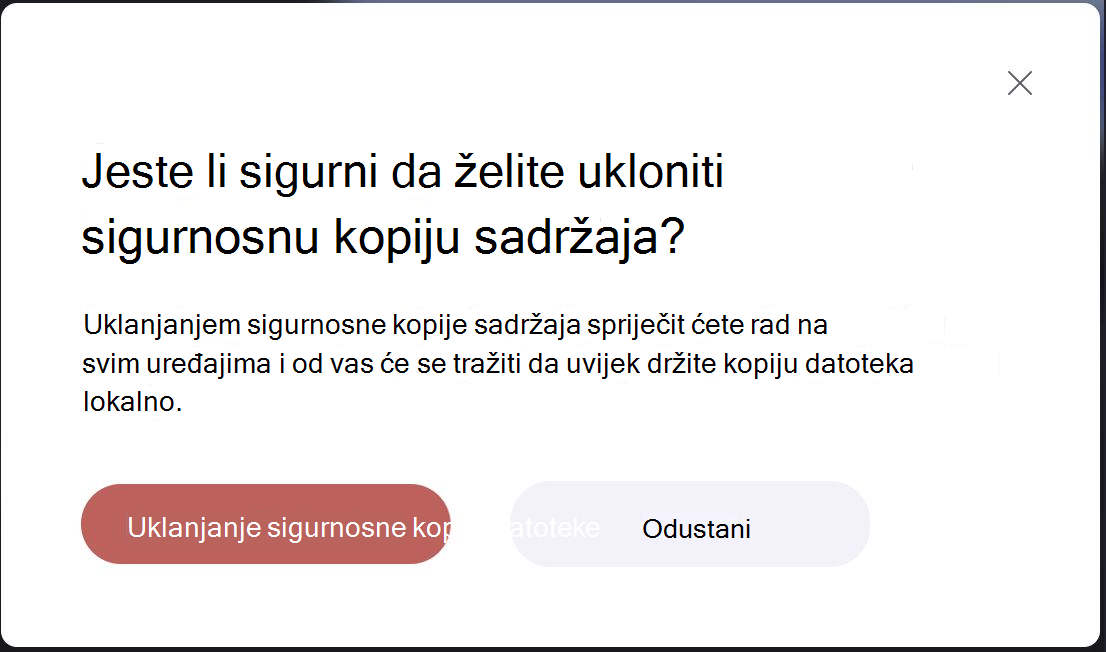
Prikazat će vam se obavijest da imate određeni broj dana za poništavanje te odluke – u tom će se trenutku datoteke i dalje pohranljivati i možete ih oporaviti.
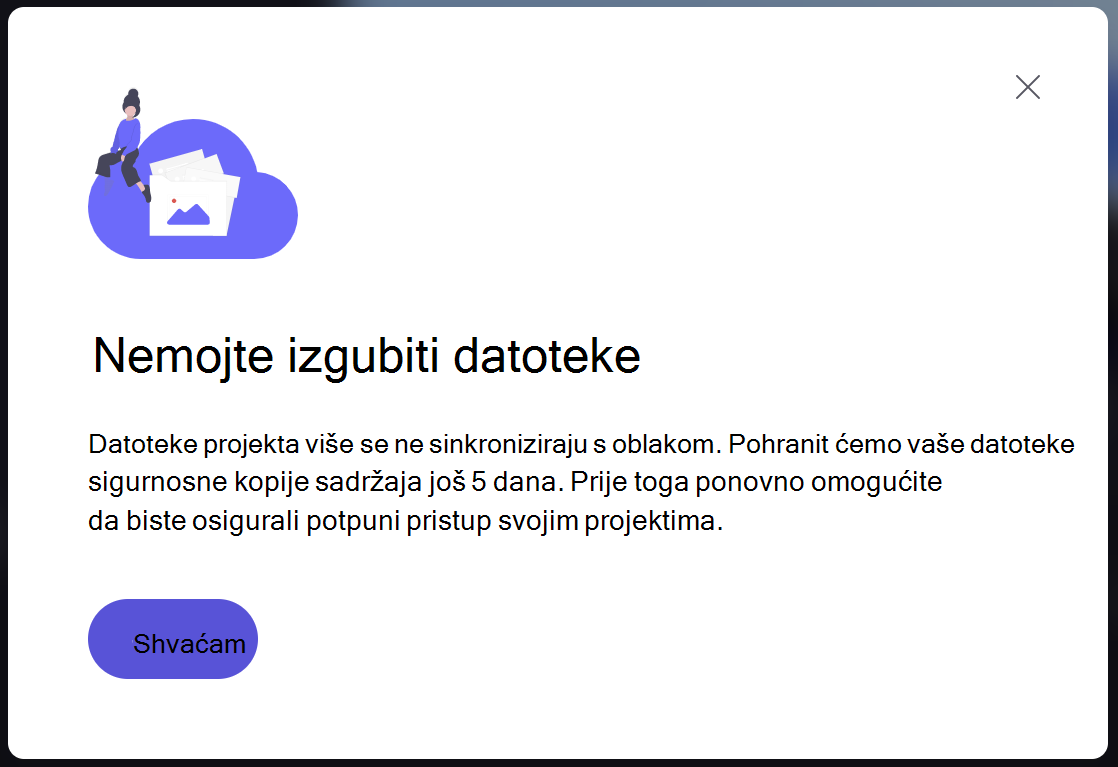
Nakon toga će se mrežne sigurnosne kopije izbrisati i morat ćete se ponovno povezati s lokalnim izvornim medijskim datotekama da biste nastavili koristiti projekte.










